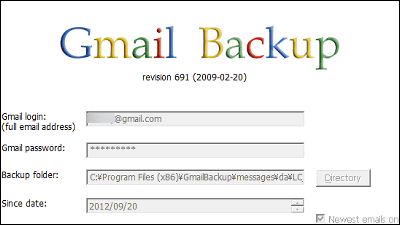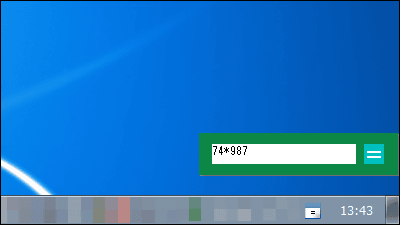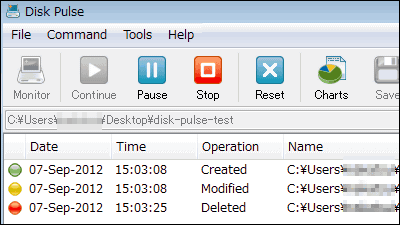テキストや画像を編集したときファイルをバージョン管理してくれるフリーソフト「AutoVer」
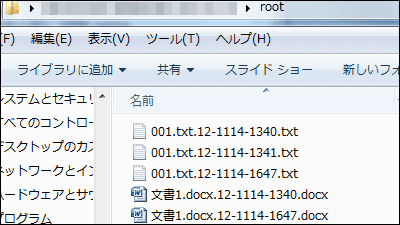
文書を書いていると、さっき書いた文章の方が良かったのに上書き保存したり、一度エディタを閉じたせいで戻せなくなってしまったということが発生します。そんな悲劇を防ぐために、テキストファイルや画像ファイルに変更があると自動的に別バージョンとして保存するバージョニング機能と、定期的にファイルやフォルダをバックアップする機能を搭載しているフリーソフトが「AutoVer」です。ファイルの変更分の保存先にはFTPを指定することも可能。Windows 2000からWindows 7までのOSで起動可能です。
ダウンロード、インストール、機能については以下から。
Beans Place: AutoVer
http://beanland.net.au/AutoVer/
上記サイトの「Download」をクリック
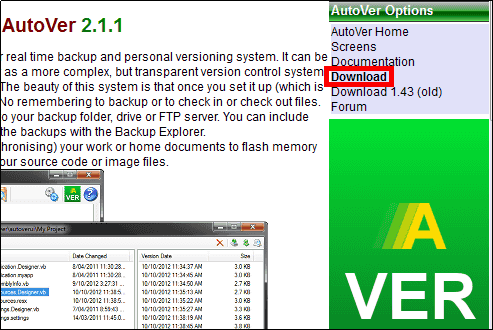
ダウンロードしたインストーラーを実行
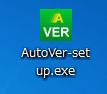
「Next」をクリック
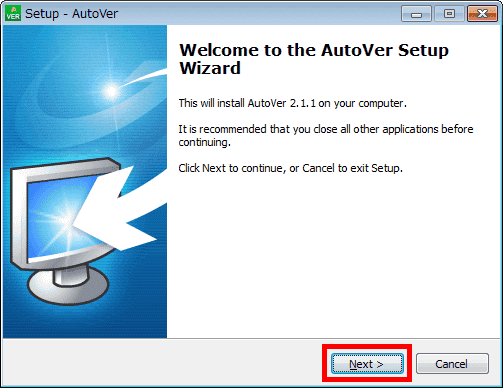
上にチェックを入れて「Next」をクリック
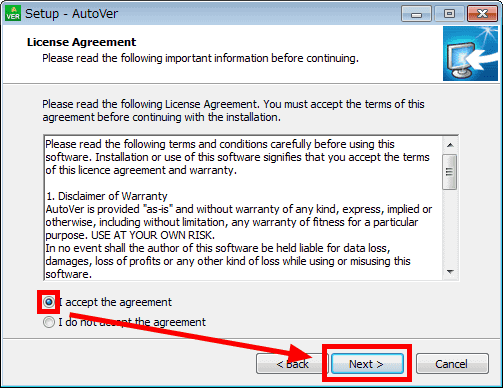
「Next」をクリック

「Next」をクリック
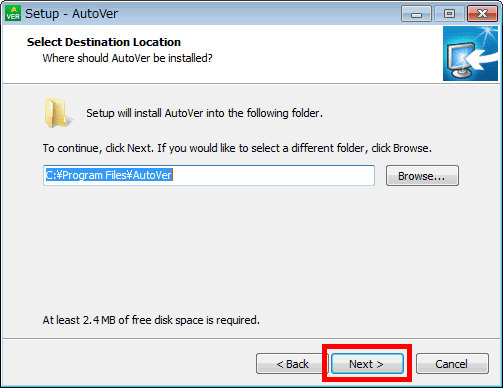
「Finish」をクリック

設定画面が表示されます。

設定をする場合は、左上にあるアイコンをクリック。
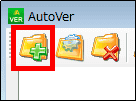
今回は指定フォルダ内にあるファイル・フォルダの更新履歴・バックアップをFTPサーバ上に指定するので、表示された設定画面に設定名・バージョニング機能とバックアップ機能を使用するフォルダ・保存先を入力して、「FTP」にチェックを入れます。

「Advanced」タブで、バージョニング機能とバックアップ機能を適用しないファイル・フォルダの指定、バックアップ間隔の設定が可能。

「Versioning」タブで、保存した時に追加するタイムスタンプが読み取りづらいため……

ここでは「yy-MMdd-HHmm(年-日付-時間)」に変更。

「FTP」タブで、FTPサーバのIPアドレスとポート番号・ユーザー名・パスワードを入力して、「OK」をクリック。

これで、設定が反映されます。
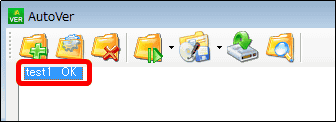
◆バージョニング機能とバックアップ機能
機能を使用する指定したフォルダに、以下の2つのファイルを置くと……

自動的に保存先へファイルが保存され、ファイル名の後に設定したタイムスタンプが追加されます。

指定したフォルダで、テキストファイルを上書き保存すると……
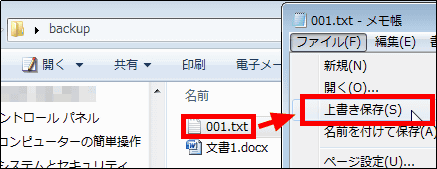
保存先で、更新したテキストファイルが新たに保存されます。

次に、指定したフォルダでワードファイルを上書き保存すると……
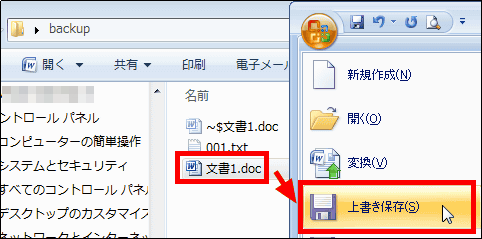
保存先で更新分は保存されませんでした。確認した限りでは、エクセルファイルも保存できませんでしたが、パワーポイントファイルは上書き保存だけで更新分を保存できました。

上書き保存だけでは更新分を保存できませんが、ワードファイルを閉じてしまえば……
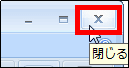
更新したワードファイルが新たに保存されます。

画像ファイルをリサイズした場合は……
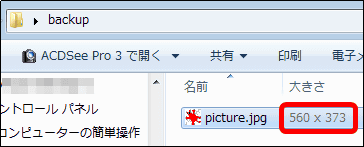
保存先で、リサイズした画像ファイルが新たに保存されました。
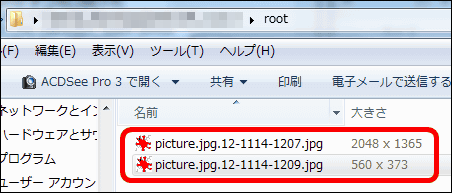
◆フォルダのバックアップ
指定フォルダにバックアップしたいフォルダを置いた場合、保存先へすぐにフォルダはバックアップされないので、バックアップする場合は以下の方法でバックアップします。
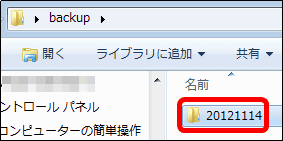
手動でフォルダをバックアップをする場合は、バックアップを実行する設定をクリックして左から5番目のアイコンをクリック。もしくは、デフォルトで設定されてある毎日の定期バックアップの実行を待ちます。
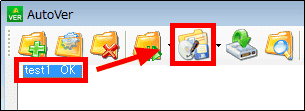
バックアップ先に以下のファイルが置いてある場合は……

置いてあったファイルはそのまま残り、バックアップするフォルダが追加されます。

・関連記事
無料で5GB利用できる「Googleドライブ」を実際に使ってみるとこんな感じ - GIGAZINE
自由度がかなり高いフォルダー同期やバックアップができるフリーソフト「PureSync」 - GIGAZINE
無料とは思えないほど多機能かつ高機能なバックアップ&リストアが可能なフリーソフト「Paragon Backup & Recovery Free Edition」 - GIGAZINE
FTP・SFTP・FTPS経由で自動的に各パソコンのフォルダーを同期できる「FTPbox」 - GIGAZINE
クリック一発でGmailにある送受信メールをバックアップできるフリーソフト「Gmail Backup」 - GIGAZINE
・関連コンテンツ